- Central de conhecimento
- CRM
- Caixa de entrada
- Visão geral da ferramenta
Visão geral da ferramenta
Ultima atualização: 21 de Janeiro de 2025
Disponível com qualquer uma das seguintes assinaturas, salvo menção ao contrário:
A ferramenta de conversas HubSpot é onde você e sua equipe podem visualizar, gerenciar e responder a mensagens recebidas de vários canais. Você pode fazer a triagem de mensagens enviadas por email, Facebook ou seu site em uma caixa de entrada. Você também pode criar tickets a partir de cada conversa para acompanhar a experiência de um visitante com sua empresa.
.png?width=600&height=329&name=Hierarchy%20chart%20-%20MAKE%20A%20COPY%20(2).png)
Dependendo de sua assinatura, você pode criar várias caixas de entrada para equipes diferentes que estejam usando o HubSpot. Por exemplo, você pode criar uma caixa de entrada de vendas para gerenciar consultas sobre preços e pacotes e uma caixa de entrada de suporte ao cliente para sua equipe de suporte gerenciar as solicitações recebidas.
Configure sua caixa de entrada de conversas
Antes de começar a se comunicar com os clientes na caixa de entrada, você precisa configurar suas caixas de entrada de conversas . Insira um nome para a caixa de entrada e adicione membros da equipe. Dependendo de sua assinatura do HubSpot, você pode rotear automaticamente conversas de entrada para usuários e equipes específicos. Você também pode configurar suas preferências de notificação e configurar filtros de e-mail para manter sua caixa de entrada organizada. Se você ainda não conectou um e-mail da equipe, o HubSpot criará automaticamente um endereço de email de fallback na caixa de entrada que permite usar determinadas ferramentas do HubSpot, como a automação de ticket.
- Configurar a caixa de entrada de conversas
- Um guia para as caixas de entrada de conversas
- Gerenciar usuários da caixa de entrada
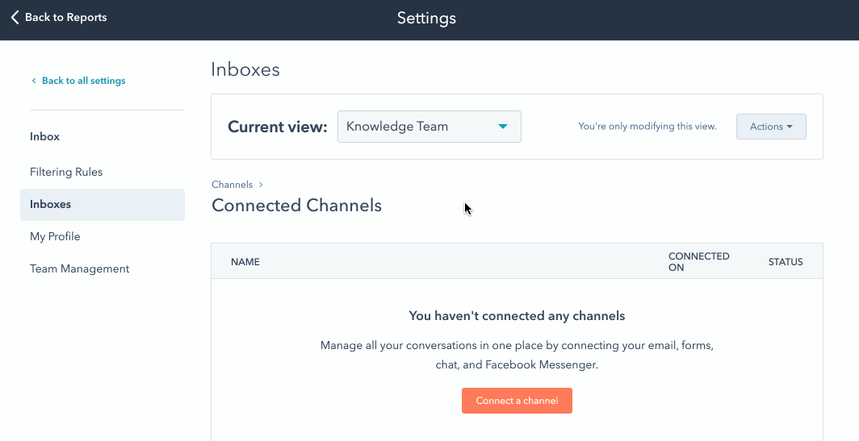
Conectar canais à caixa de entrada
Depois de configurar sua caixa de entrada, você pode começar a conectar um ou mais canais. Quando você conecta um canal, as novas mensagens de entrada aparecem na sua caixa de entrada.
- Conectar um canal de e-mail da equipe
- Conectar a um canal de chat
- Conectar um canal do Facebook Messenger
- Conectar um canal de formulário
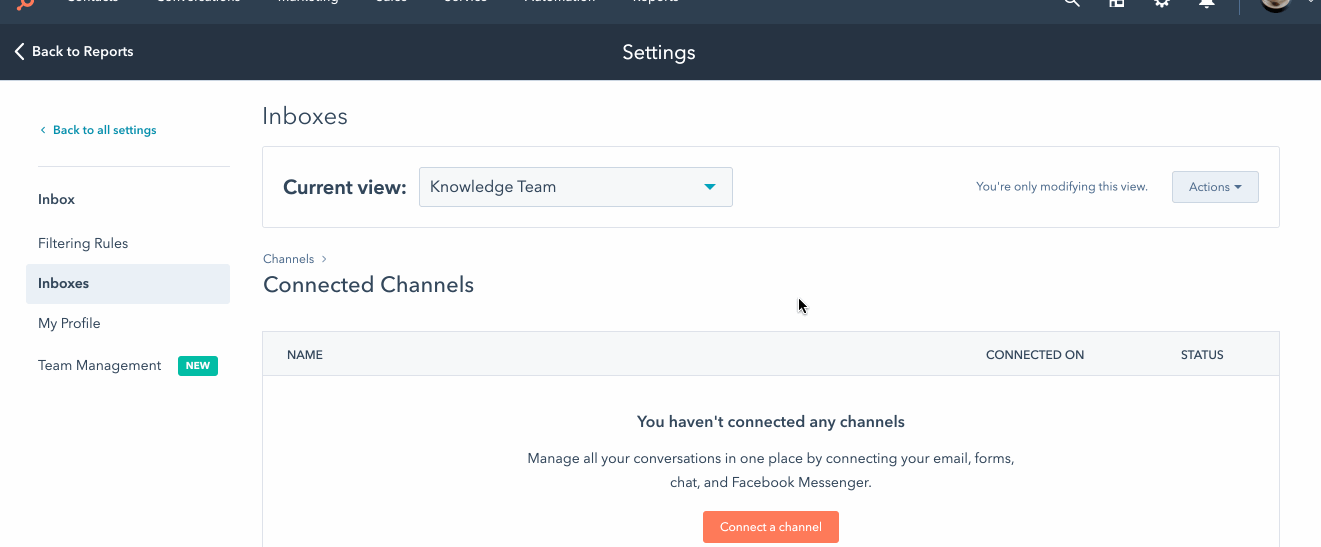
Crie seu primeiro fluxo de chat
Se você conectou um canal de bate-papo, poderá criar um fluxo de chat para o seu página do site. Dependendo da sua meta, você criará um chat ao vivo ou um bot. Você pode usar as regras de direcionamento para que o fluxo de chat apareça em algumas das suas páginas ou em todas. Você também pode configurar seu perfil de usuário para que seu avatar, nome e link de reunião preferido sejam exibidos quando os visitantes estiverem conversando com você. Para adicionar fluxos de chat a página do site que não estão hospedados com o HubSpot, você também deve instalar o código de rastreamento do HubSpot em suas páginas externas.
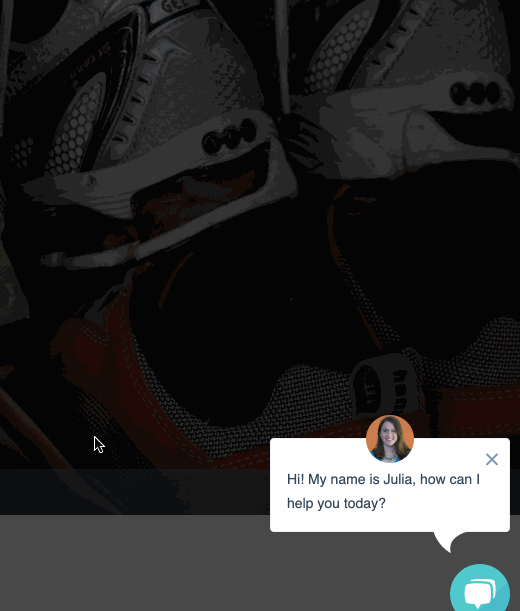
Como usar a caixa de entrada
Você pode responder um visitante na caixa de entrada quando ele enviar um e-mail, começar um chat ou enviar um formulário. Se você estiver conversando com um visitante novo em sua empresa, poderá criar um registro do contato para adicioná-lo ao banco de dados. Se o contato já tiver enviado mensagens à sua equipe antes, você verá informações conhecidas sobre o contato, registros associados e conversas passadas na barra lateral direita. Durante a conversa, você pode adicionar um comentário a um thread contínuo ou reatribuir a conversa para outro membro da equipe.
- Redigir e responder a emails da caixa de entrada de conversas
- Converse com os visitantes do seu site
- Colaborar com a sua equipe na caixa de entrada
- Gerenciar tíquetes na caixa de entrada

Analisar suas conversas
Depois de configurar sua caixa de entrada, você pode analisar as conversas da sua conta. Você pode determinar quem está respondendo à maioria das conversas, quanto tempo leva até que a sua equipe responda e como é o desempenho dos seus bots individuais.